今天学到了NDK的知识,
首先来配置NDK的环境变量:
变量名:NDK_ROOT
变量值为自己sdk中ndk-bundle的目录
,到这里,已经完成一半了
,将NDK_ROOT追加到Path环境变量下–--->> ;%NDK_ROOT%
这就完毕了,打开“黑窗口、cmd命令”
出现这个样子99%的已经配置好了。到这里,NDK的环境变量已经配置完成了。
在Android Studio中配置:
首先在Studio中下载:
点击下载,时间好像很长的样子~~~
下载完成之后,配置javah-jni与ndk-build
接下来,我们借助强大的Android Studio的插件功能,在External Tools下配置两个非常有用的插件。进入Settings–>Tools–>ExternalTools,点击+号增加。
javah
-jni命令,是根据java文件生成.h头文件的,会自动根据java文件中的类名(包含包名)与方法名生成对应的C/C++里面的方法名。下面是参数配置及其含义:
1. Program: JDKPath\bin\javah.exe 这里配置的是JDK目录下的javah.exe的路径。
2. Parametes: -classpath . -jni -d ModuleFileDir/src/main/jni FileClass
这里FileClass指的是要执行操作的类名(即我们操作的文件),ModuleFileDir/src/main/jni表示生成的文件保存在这个module目录的src/main/jni目录下。
按照图中的配置,因为CSDN的编辑器问题,一些$符号出不来,这块注意下
使用方式:选中java文件—>右键—>External
Tools—>javah-jni,将生成jni文件夹以及文件夹下的 包名.类名的.h头文件 (名字过长,我们可以自己重命名)。
ndk -build命令,是根据C/C++文件生成so文件的。下面是参数配置及其含义:
1. Program: D:\Android\sdk\ndk-bundle\ndk-build.cmd 这里配置的是ndk下的ndk-build.cmd的路径(根据实际情况填写)。
2. Working: ModuleFileDir\src\main\
按照图中的配置,因为CSDN的编辑器问题,一些$符号出不来,这块注意下
使用方式:选中C/C++文件—>右键—>ExternalTools—>ndk-build,将在main文件夹下生成libs文件夹以及多个so文件,我们可以移动至jniLibs目录下去。
好了,到这里,无论是电脑上的环境、还是Android Studio中的环境,都配置完成了,好像我写的顺序有点乱,(大神勿喷),
谢谢~~~








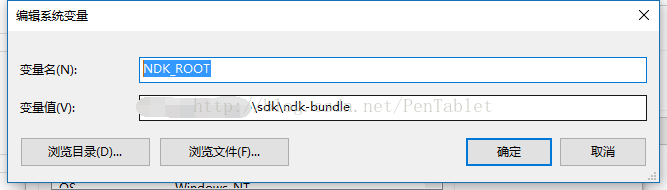
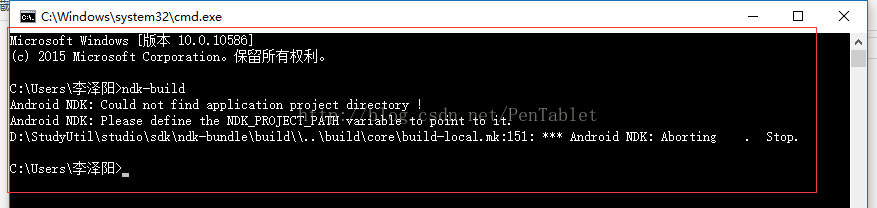
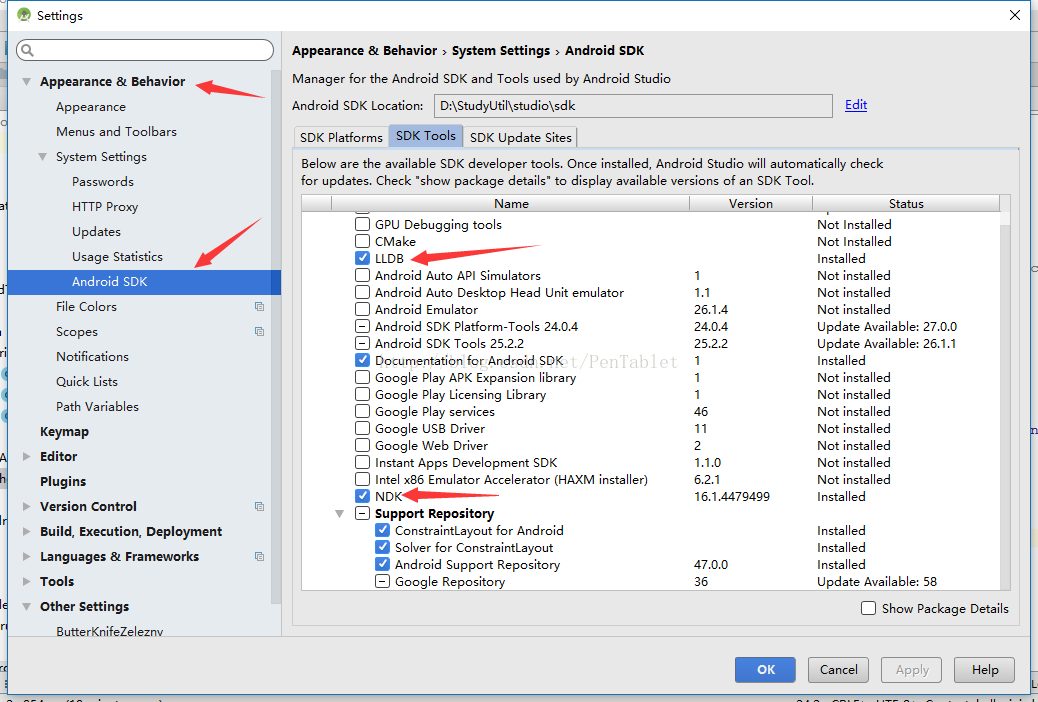
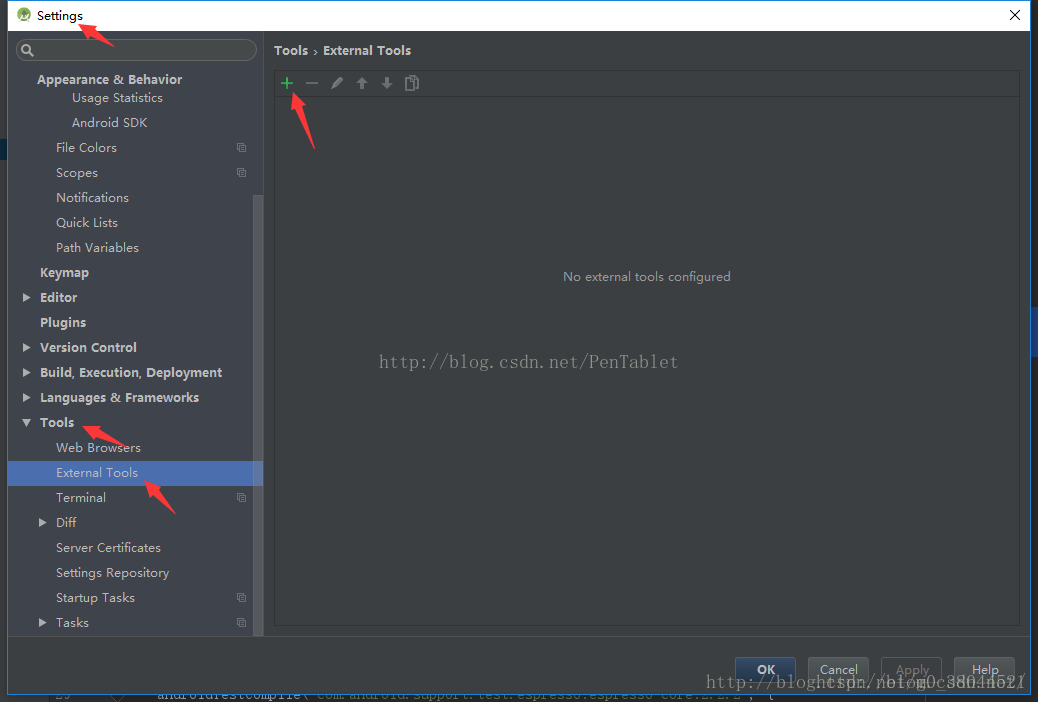
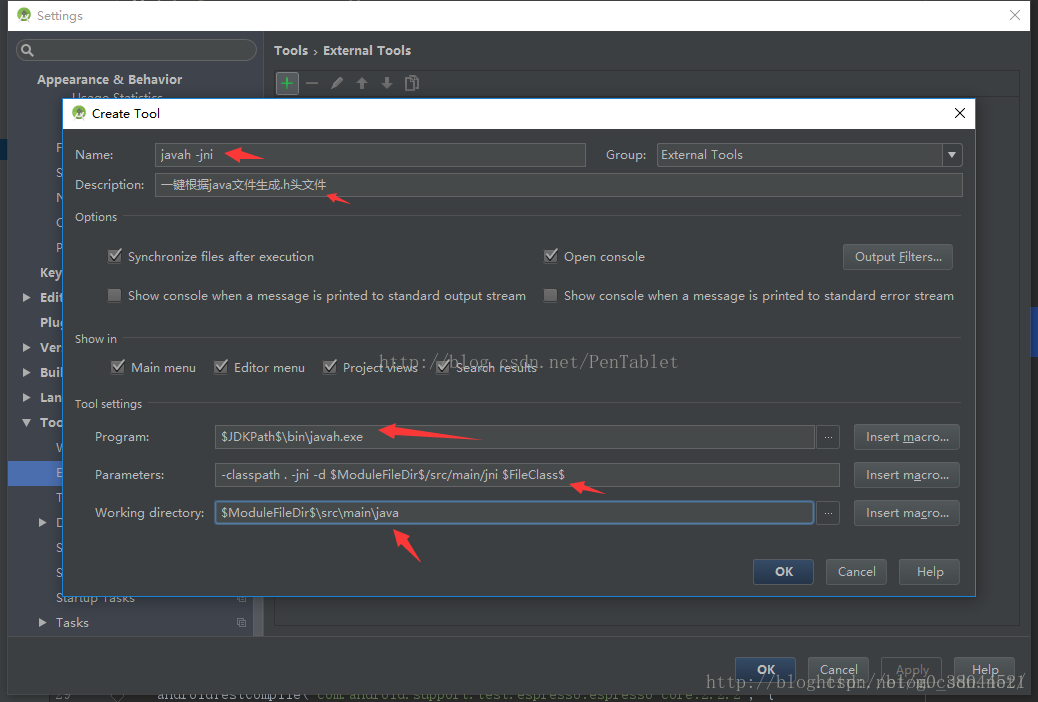
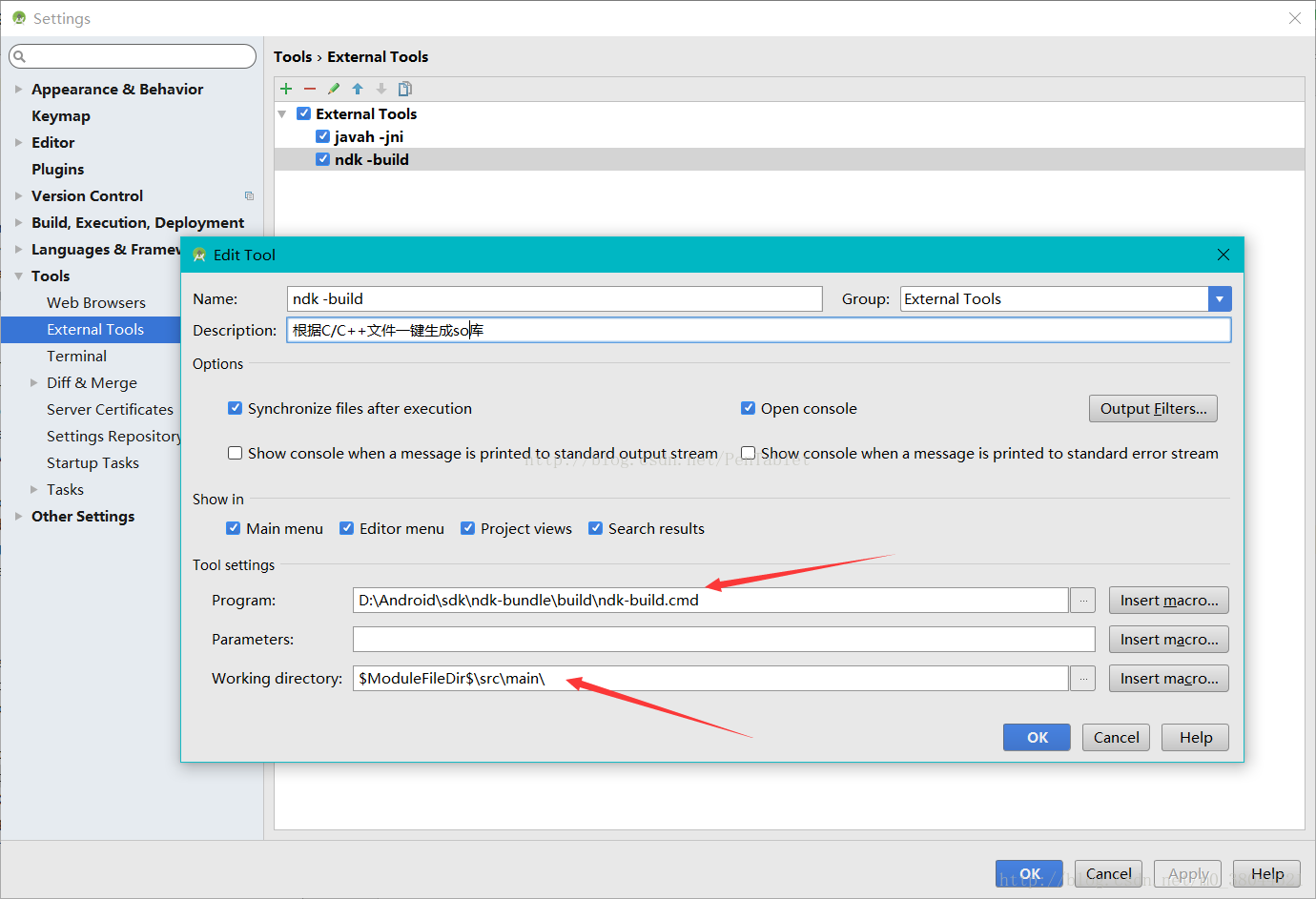













 183
183











 被折叠的 条评论
为什么被折叠?
被折叠的 条评论
为什么被折叠?








